Windows10にアップグレードしたPCをWindows7に戻す方法
2016.07.16 WEB・PC関連
Microsoftより配布された更新プログラムより、誤ってWindows10にアップグレードしたことで、日常のアプリケーションが使えなく困っている状況になっている方が増えています。ただし、Windows10にアップグレードしてから1ヶ月以内であれば、元のWindows7に戻すことができます。
今回は、購入段階でWindows7がインストールされていたパソコンに対して、Windows10からWindows7にダウングレードする方法を解説します。
更新とセキュリティ画面を呼び出す
はじめに、キーボードの「Windowsキー」を押下、もしくは、「スタート」をクリックして、スタートメニュー内の「設定」をクリックして設定画面を呼び出します。
「設定」メニューの一覧より、「更新とセキュリティ」をクリックします。
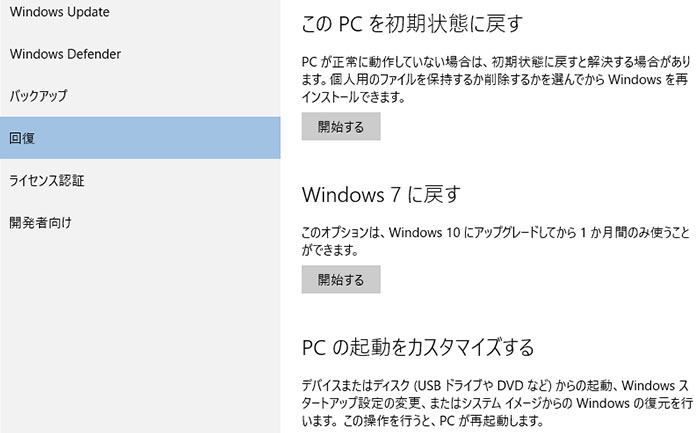
出典:http://webcommu.net/windows10-upgrade-restore/
左側の一覧より「回復」をクリックし、「Windows7に戻す」項目にある「開始する」ボタンを押下します。
なお、Windows10にアップグレードしてから、32日以上経過した場合、「Windows7に戻す」の項目が表示されません。その場合は、PCのリカバリーディスクを利用してWindows7を再セットアップする必要がありますので、メーカーのマニュアルを参照して作業を進めて下さい。
アンケートの回答と注意事項を確認する
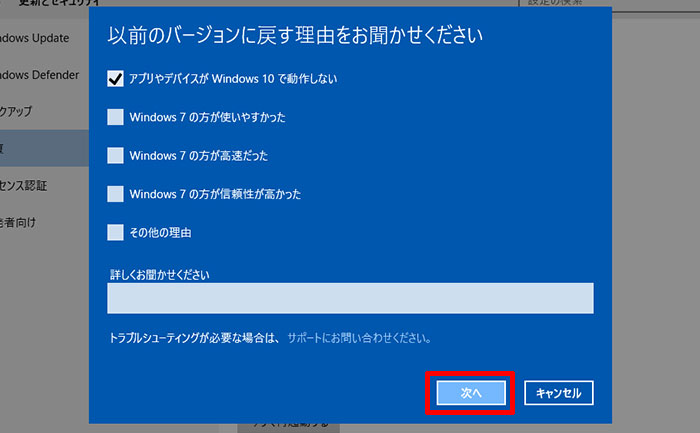
出典:http://webcommu.net/windows10-upgrade-restore/
「以前のバージョンに戻す理由をお聞かせください」といったアンケートの回答が求められます。戻す理由に該当する箇所にチェックを入れて「次へ」ボタンをクリックします。
次に、「更新プログラムをチェックしますか?」と聞かれますので、「チェックしない」ボタンをクリックします。その後、「知っておくべきこと」と「ロックアウトされないようご注意下さい」の注意喚起のメッセージが表示されますので、「次へ」ボタンをクリックしてして、手順を先に進めます。
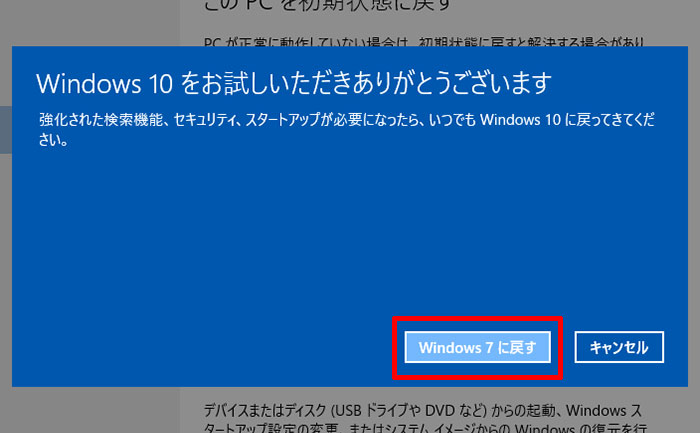
出典:http://webcommu.net/windows10-upgrade-restore/
最後に、「Windows10をお試し頂きありがとうございます」と表示されますので、「Windows7に戻す」ボタンをクリックします。
Windows7への復元を開始する
Windows7への復元作業が開始されます。その間、「以前のバージョンを復元しています」や「電源を切らないで下さい」といったメッセージが表示されます。
最後、「Windows7を起動しています」という表示に切り替わり、正常にWindows7のディスクトップ画面が表示されれば、無事にダウングレード完了です。
\ SNSでシェア /
2016.07.16 #WEB・PC関連
Takamichi Yoshikawa
吉川です。株式や債券を中心に投資を行う傍ら、投資や金融サービス、経済に関するウェブコンテンツの作成やウェブサイトの運営を行っています。当サイトでは、ビジネスの旬なネタをご提供いたします!
WEB・PC関連関連記事